Wijzigen van de openingstijden in Unite Telefooncentrale
Met de functie openingstijden kun je bepalen hoe en op welke tijdstippen jouw bedrijf bereikbaar wilt zijn. Je kunt de routering van het telefoonnummer aanpassen op basis van ingevoerde openingstijden. Is je bedrijf doordeweeks (maandag – vrijdag) geopend van 08:00 tot 17:00 uur en wil je voor buiten openingstijden een voicemail inspreken? Dat is zo gepiept! Openingstijden instellen/wijzigen doe je snel en eenvoudig via je eigen telefooncentrale
Inhoud
Hoe kan ik openingstijden instellen?
Volg de stappen hieronder om openingstijden toe te voegen.
Wijziging openingstijden – start
Stap 1.1
Log in op je ‘Unite telefooncentrale’
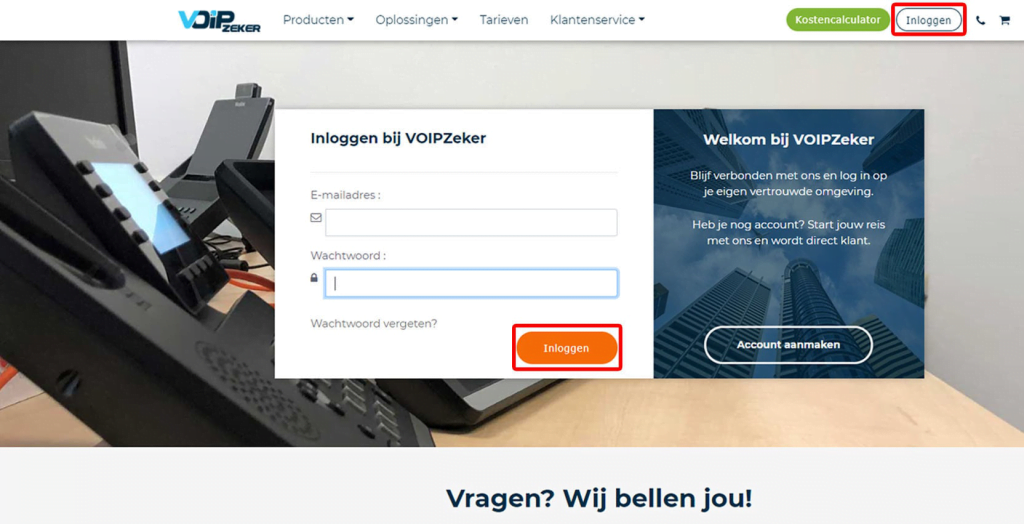
Wijziging openingstijden – tijdschema toevoegen
Stap 1.2
Klik op Unite telefooncentrale in het menu aan de linkerkant
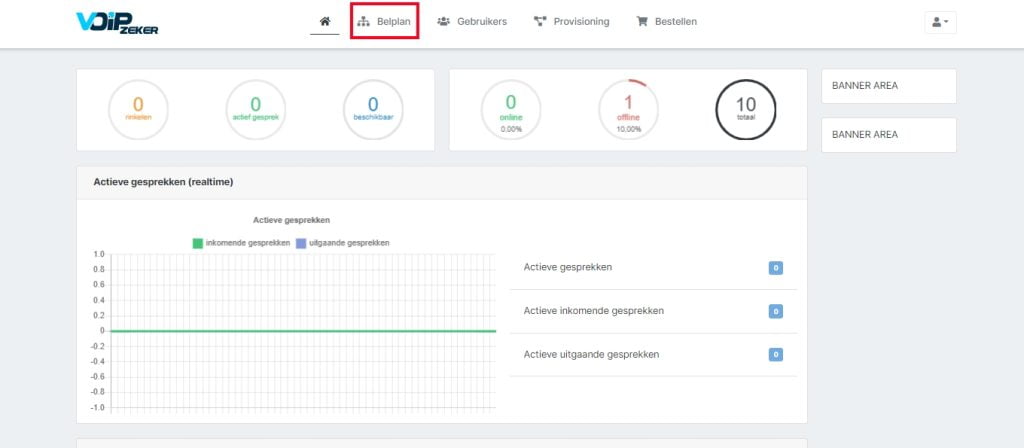
Stap 1.3
Klik bovenaan op Tijdschema’s
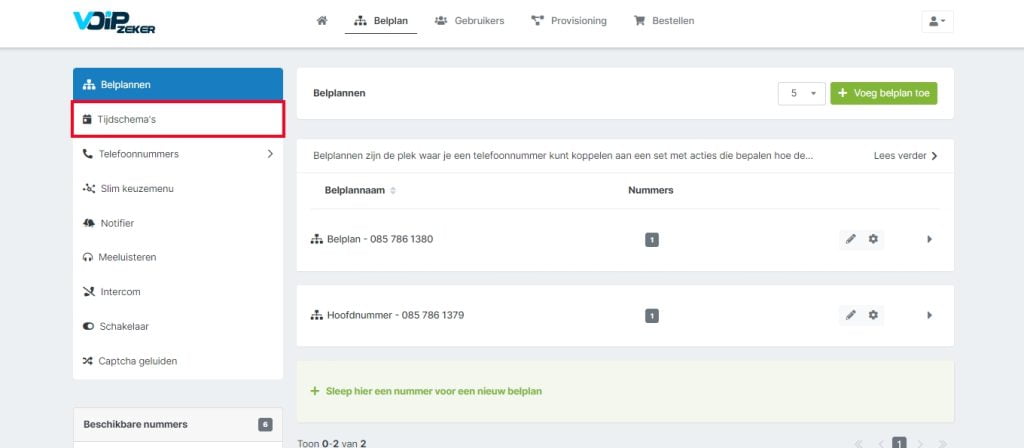
Stap 1.4
klik vervolgens rechtsboven op + Tijdschema toevoegen
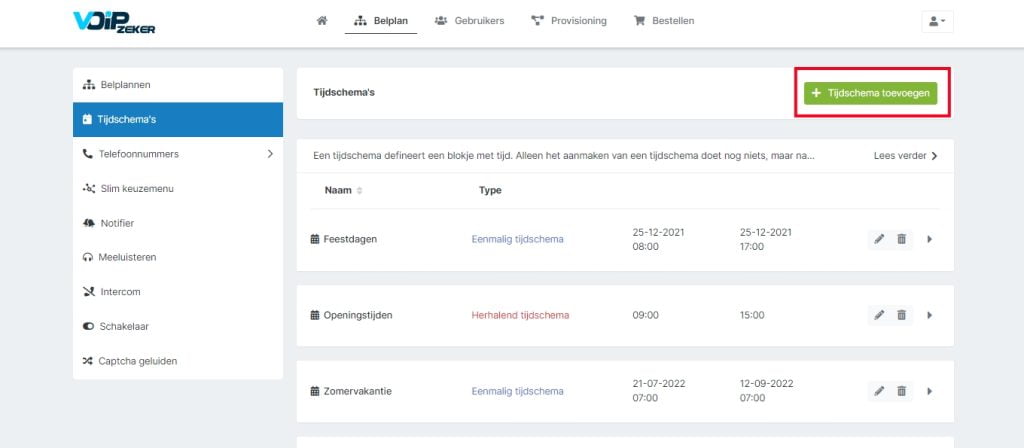
Stap 1.5
Geef het tijdschema een naam (bijvoorbeeld ‘Ma t/m Vrij‘)
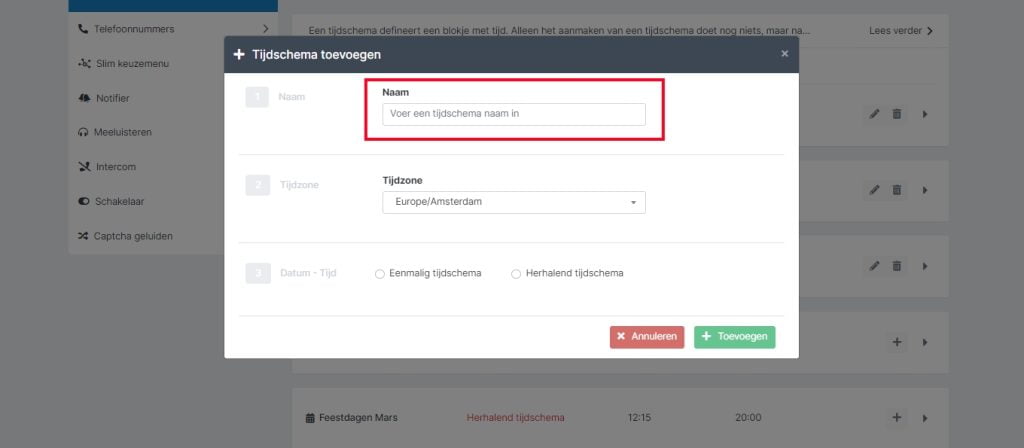
Stap 1.6 (Optioneel)
Geef indien noodzakelijk een andere ‘Tijdzone’ aan
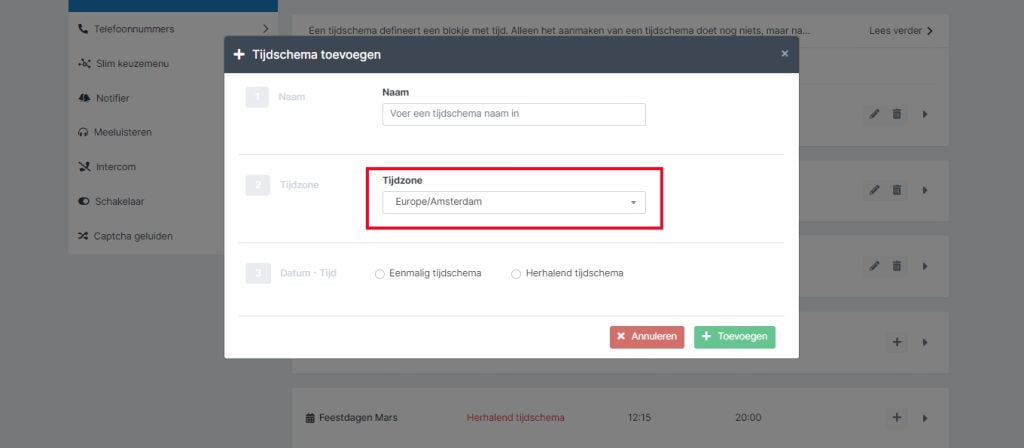
Stap 1.7
Kies voor een Herhalend tijdschema
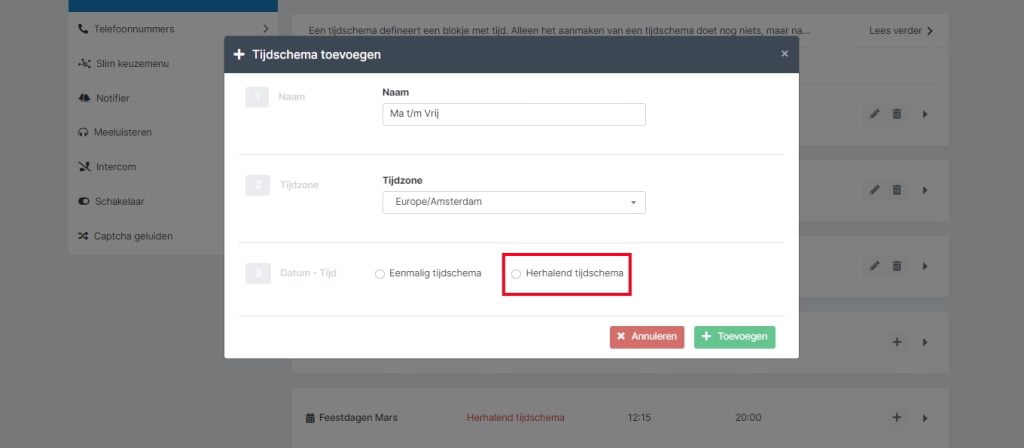
Stap 1.8
Geef bij ‘Starttijd & Eindtijd” de tijd aan waarop het schema actief moet zijn
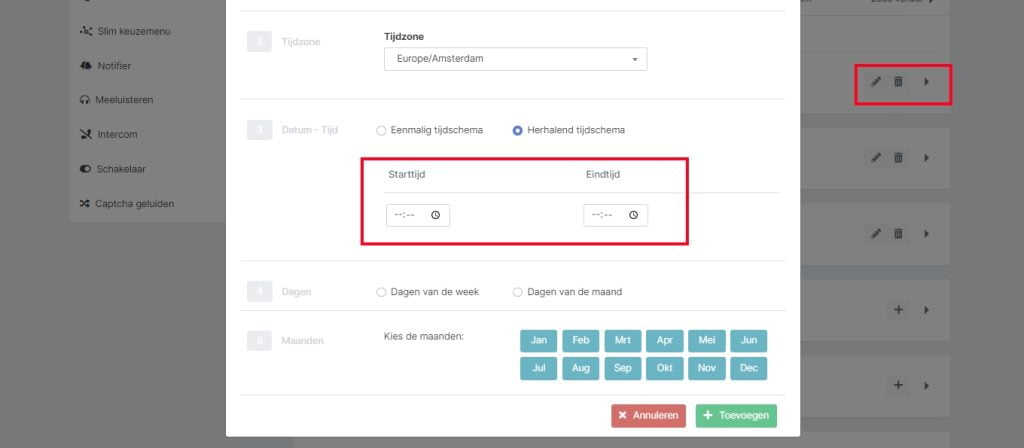
Stap 1.9
Klik op dagen van de week en geef aan op welke dagen dit schema actief moet zijn door deze te selecteren (blauw maken). Standaard staan de dagen maandag t/m vrijdag actief
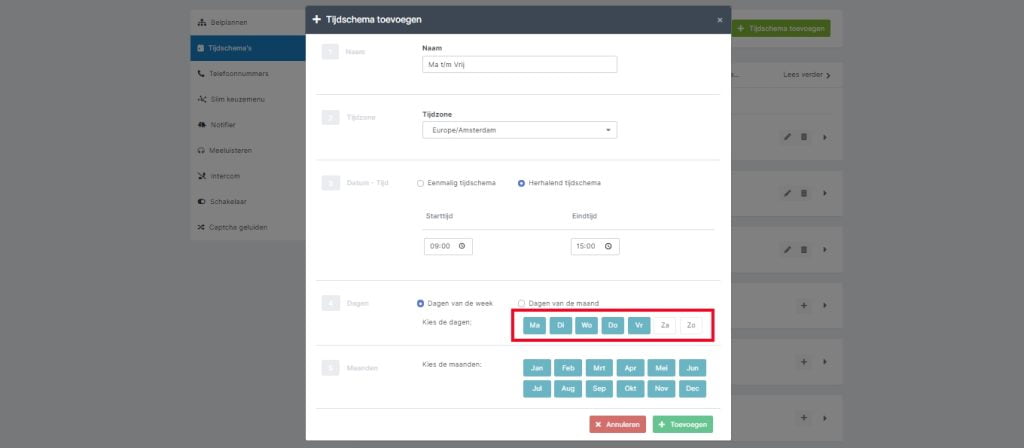
Stap 1.10
Klik vervolgens op ‘Toevoegen’
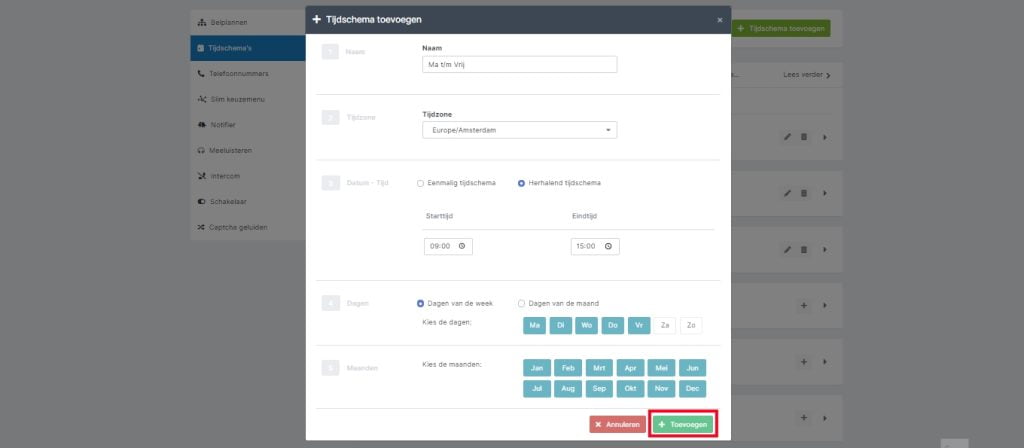
Wijziging openingstijden – belplan aanpassen
Stap 1.11
Navigeer naar Belplan in het menu aan de bovenkant. Kies vervolgens het belplan waaraan je deze wilt toevoegen door op de knop “Aanpassen” te klikken
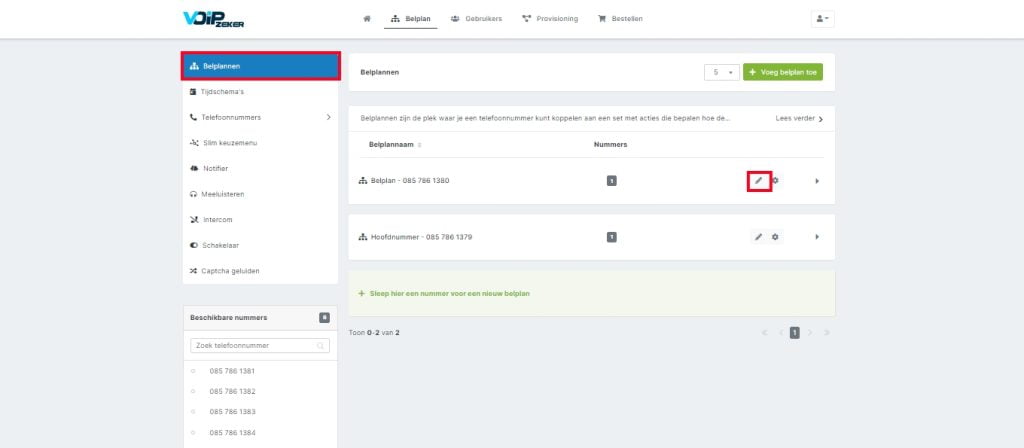
Wijziging openingstijden – conditie toevoegen
Stap 2.1
Klik in het menu op ‘Voeg actie’ om een conditie toe te voegen
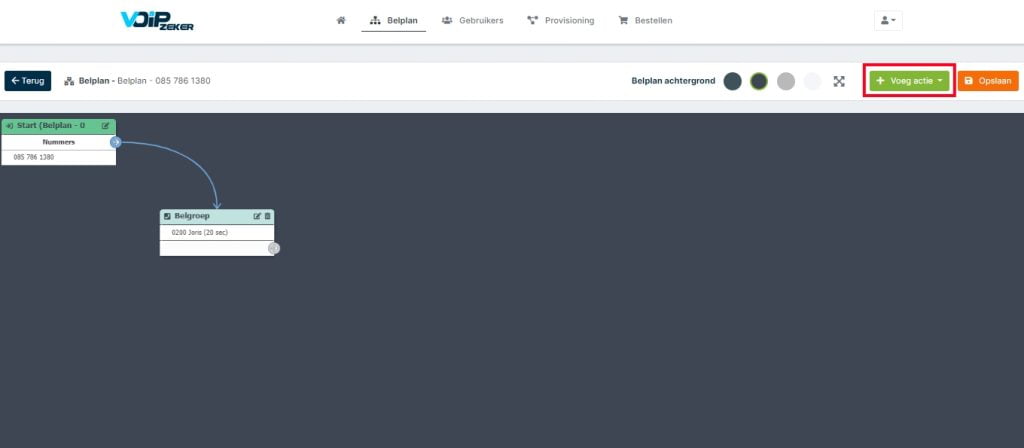
Stap 2.2
Klik nu op Conditie
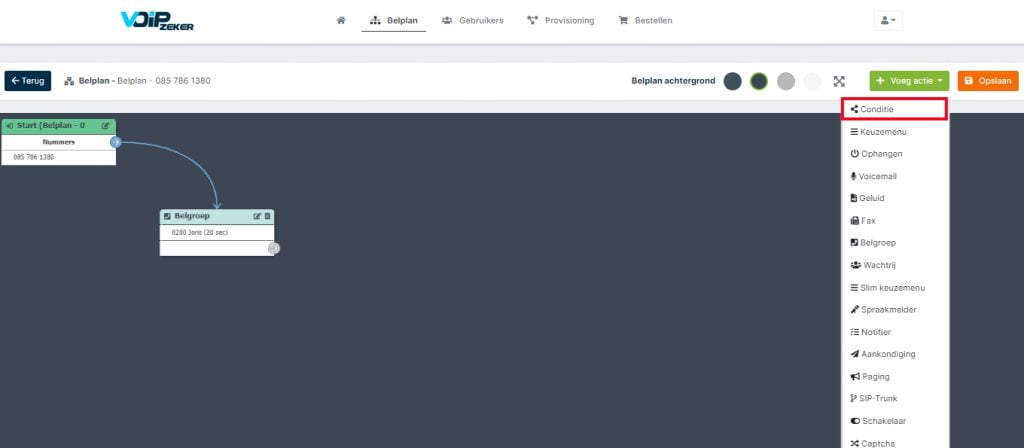
Wijziging openingstijden – conditie aanpassen
Stap 2.2
Verwijder de verbindingen. Klik vervolgens op de bewerk-icoon in de conditie-module om deze in te stellen
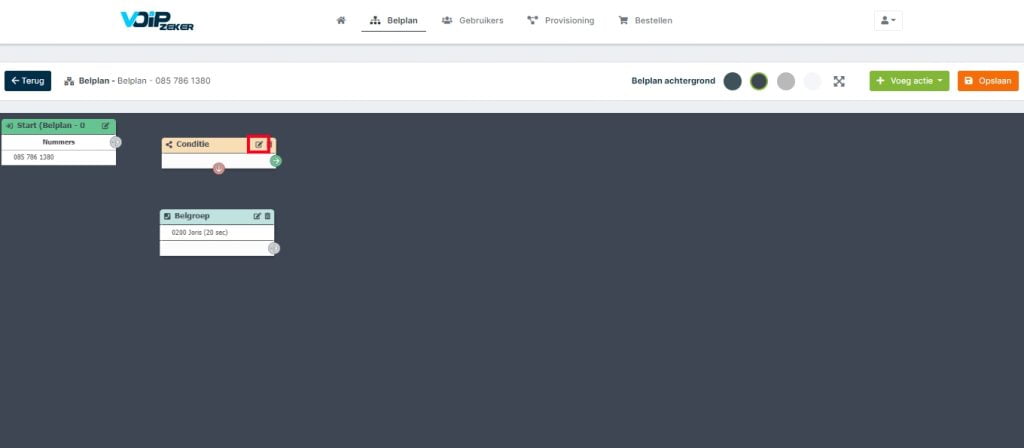
Stap 2.3 (Optioneel)
Geef jouw Conditie een unieke naam, bijvoorbeeld “Openingstijden“.
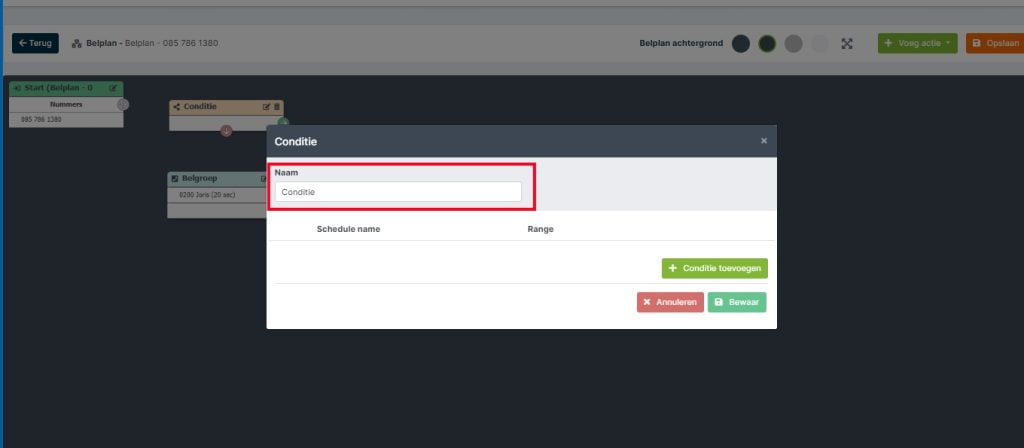
Stap 2.4
Klik op de blauw tekst + Conditie toevoegen om een nieuwe conditie aan de module toe te voegen
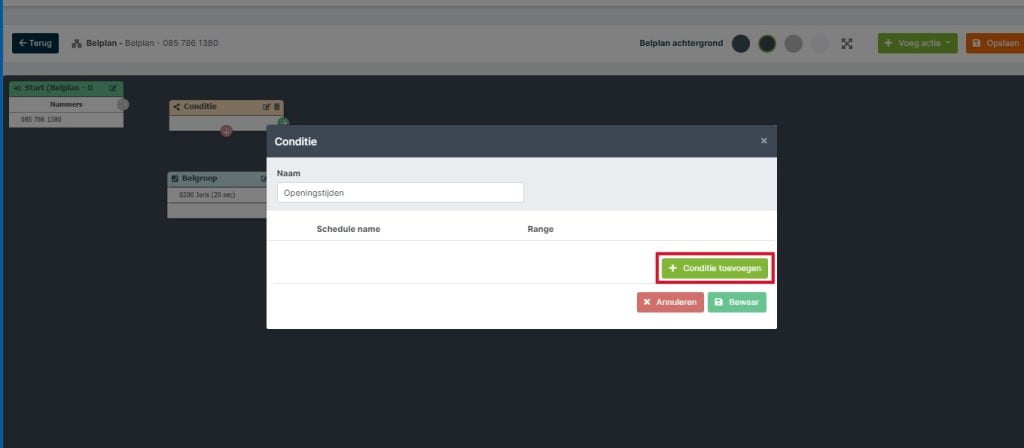
Stap 2.5
Kies de voorwaarde Tijdschema
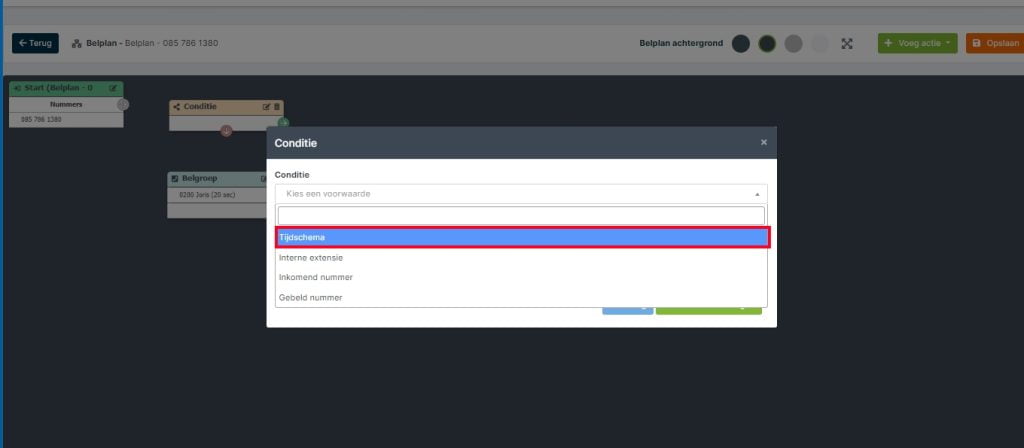
Stap 2.6
Kies het tijdschema “Ma t/m Vrij”
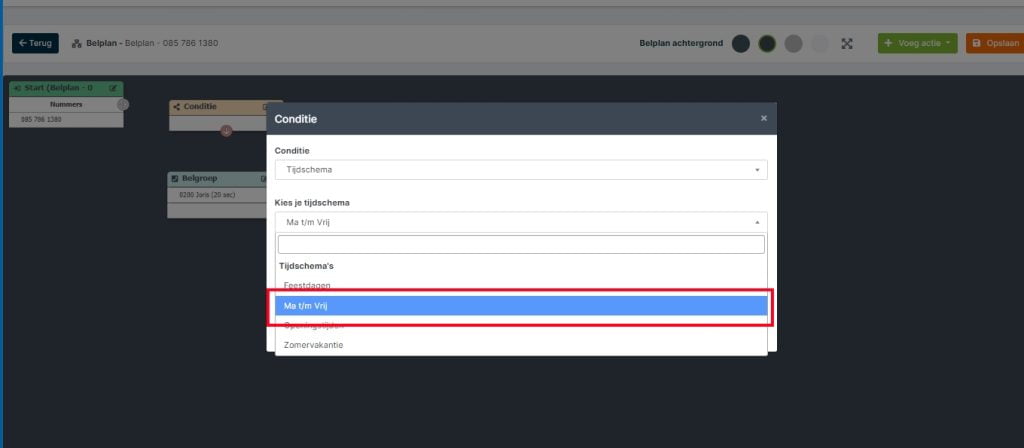
Stap 2.7
Kies bij vergelijking voor ‘Binnen tijdschema’
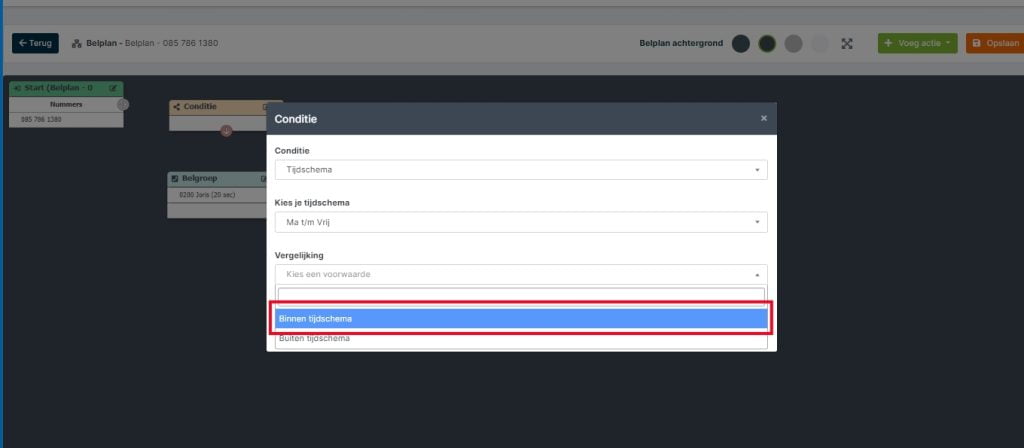
Stap 2.8
Klik op ‘Conditie toevoegen’

Stap 2.8
Druk nu op de groen knop ‘Bewaar’
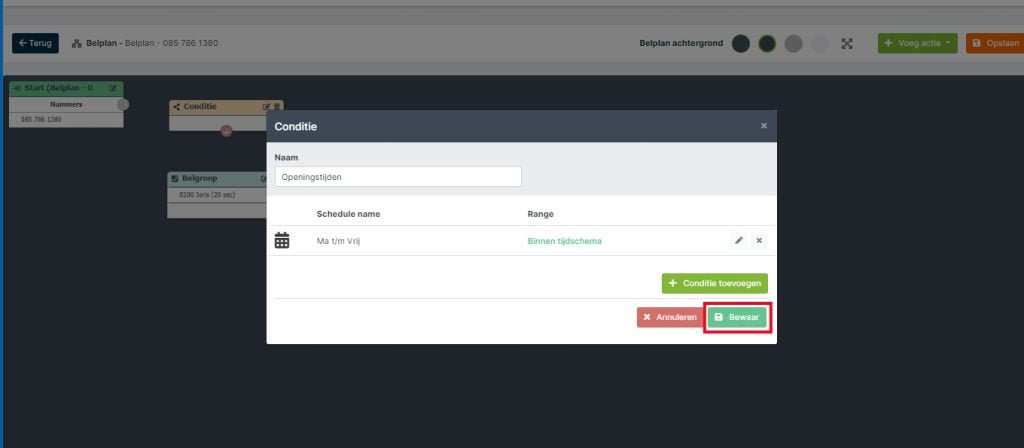
Wijziging openingstijden – conditie activeren
Stap 2.8
Verbind de conditie met je de andere actie’s.
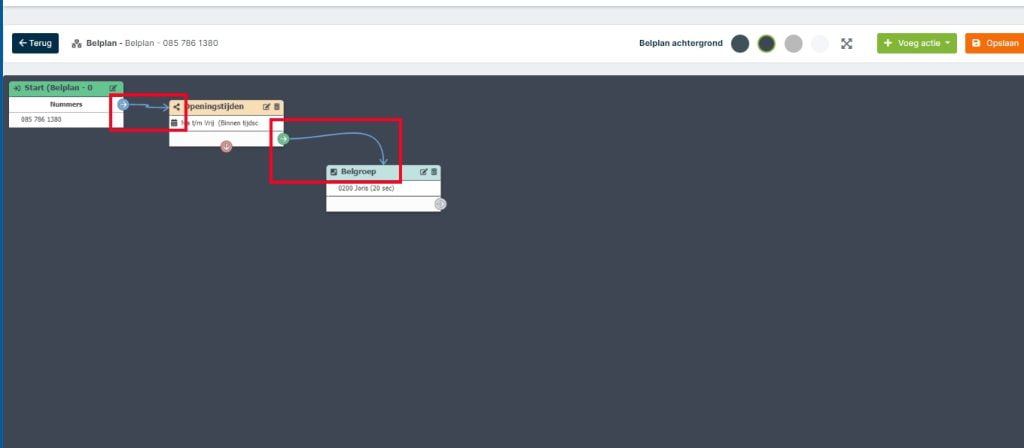
Stap 2.8
Klik op de knop Bewaar
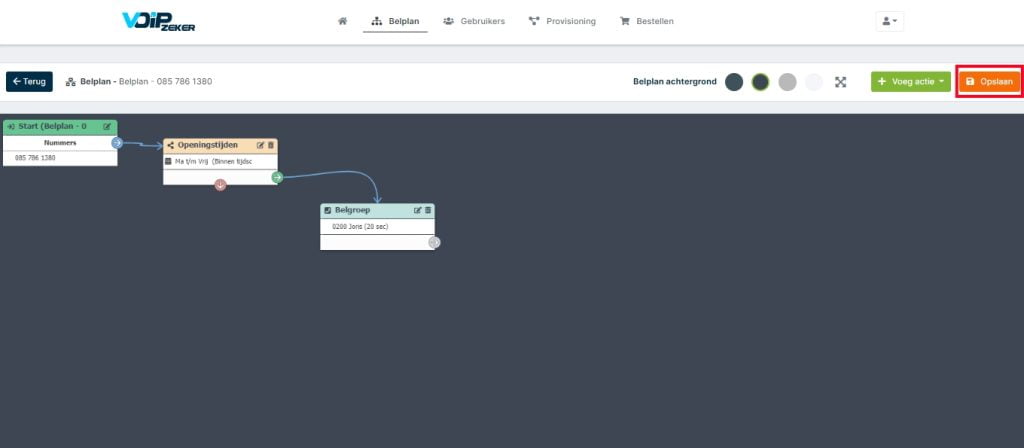
Je kunt nu verder met het wijzigen van je belplan. Als extra optie kun je ervoor kiezen om buiten openingstijden een voicemail-module toe te voegen. Hierin geef je aan dat je gesloten bent en op welke tijden je geopend bent. Binnen de openingstijden kun je een belgroep toevoegen om één of meerdere telefoons te laten rinkelen. Vergeet niet om je wijzigingen op te slaan door rechtsboven op de groene bewaar-knop te klikken!
Verschil tussen binnen schema en buiten schema
Binnen schema – Wanneer je kiest voor “Binnen schema” word er aan de conditie voldaan wanneer het gesprek plaatsvind binnen het opgegeven tijdschema. Hierbij wordt het gesprek via de groene uitgang gestuurd. Komt het gesprek binnen buiten het opgegeven tijdschema, dan wordt de rode uitgang gekozen. Bijvoorbeeld wanneer je wilt aangeven wanneer je bent geopend.
Buiten schema – Wanneer je kiest voor “Buiten tijdschema” wordt er aan de conditie voldaan wanneer het gesprek plaatsvind buiten het opgegeven tijdschema. Hierbij wordt het gesprek via de groene uitgang gestuurd. Komt het gesprek binnen op het opgegeven tijdschema, dan wordt de rode uitgang gekozen. Bijvoorbeeld wanneer je wilt aangeven dat je gesloten bent.
Vind gemakkelijk zelf het antwoord op al jouw vragen via onze FAQ pagina’s. Wil je meer weten over hoe je openingstijden kunt instellen of kom je er niet uit, bel dan naar 088 – 066 0550. Selecteer helpdesk in het keuzemenu.

Heb je nog vragen na het lezen van dit artikel? Bel ons op 088 066 0550 of stuur een e-mail naar info@voipzeker.nl.
Ben je na het lezen overtuigd van onze oplossingen? Word direct klant en ga binnen 5 minuten live.
Toch een collega spreken?
Kom je er niet helemaal uit of ben je benieuwd naar onze diensten? Bel onze klantenservice op 088 066 0550 of stuur een e-mail naar helpdesk@voipzeker.nl.



















